- אם תוכנית ההתקנה של Adobe נכשלה באתחול, לא תוכל לנהל את האפליקציות והשירותים הקשורים לחשבון Adobe שלך.
- אותו דבר קורה אם אתה מקבל הודעה כי התקנת Creative Cloud נכשלה.
- כדי לתקן זאת, הפעלה מחדש של כל תהליך ההתקנה עבור חבילת Adobe היא הצעד הראשון.
- לאחר מכן, יש תיקיית OBE שכדאי לשנות את שמה.
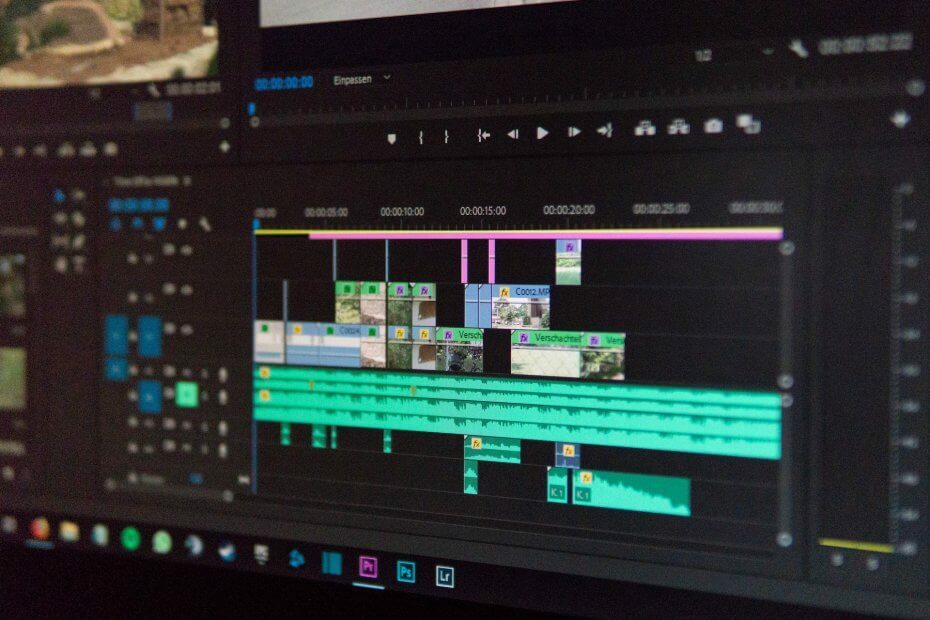
Creative Cloud הוא כל מה שאתה צריך כדי להחיות את הדמיון שלך. השתמש בכל אפליקציות Adobe ושלב אותן לתוצאות מדהימות. באמצעות Creative Cloud תוכלו ליצור, לערוך ולעבד בתבניות שונות:
- תמונות
- סרטונים
- שירים
- מודלים תלת ממדיים ואינפוגרפיות
- יצירות אמנות רבות אחרות
קבל את כל האפליקציות במחיר מיוחד!
כדי להשתמש בכל אחת מיישומי Adobe, עליך להתקין את Adobe Creative Cloud מתקין.
עם זאת, חלק מהמשתמשים דיווחו כי תוכנית ההתקנה של Adobe Creative Cloud נכשלה באתחול השגיאה בעת התקנת האפליקציה או עדכון מנהל היישומים של Adobe ב- Windows.
שגיאה זו יכולה להתרחש בגלל קבצי התקנה פגומים, ועליך לטפל בה באופן מיידי.
מה אוכל לעשות אם תוכנית ההתקנה נכשלה באתחול ב- Adobe?
1. התקן מחדש את אפליקציית Creative Cloud Desktop
- סוּג לִשְׁלוֹט בתיבת החיפוש של מסך הבית ולחץ על לוח בקרה.
- לך ל תוכניות, ואז ל תוכניות ותכונות.
- לחץ לחיצה ימנית על Adobe Creative Cloud אפליקציה ולחץ על הסר התקנה.
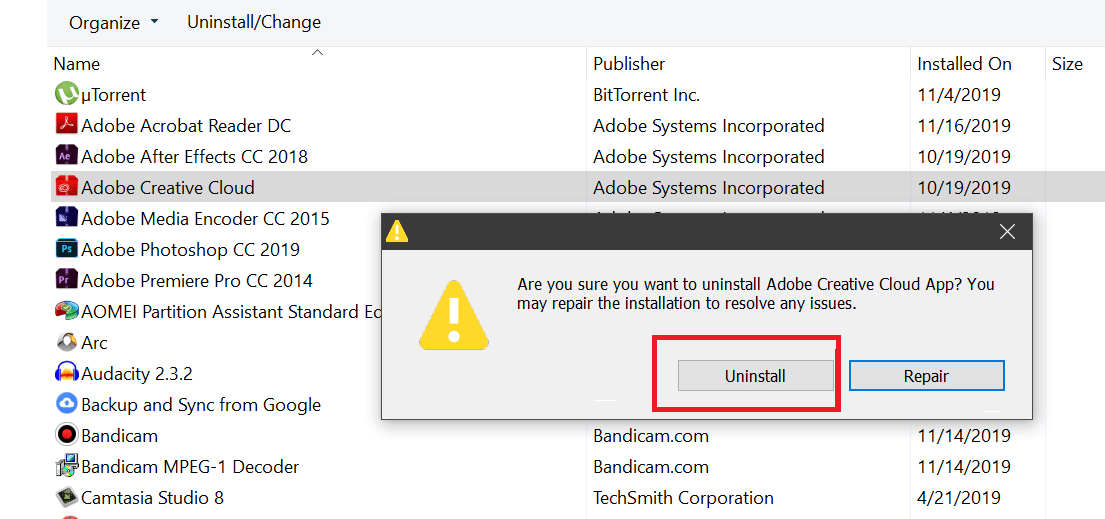
- הפעל מחדש את המחשב עם סיום התהליך והפעל את תוכנית ההתקנה.
- הקפד להוריד הגרסה האחרונה.
- לאחר סיום תהליך ההתקנה, בדוק אם קיימים שיפורים.

Adobe Creative Cloud
הגרסה האחרונה של Creative Cloud מגיעה עם יותר מ -20 אפליקציות Adobe, נפח אחסון בנפח 100GB ותכונות שיתוף פעולה מדהימות.
2. שנה את שם תיקיית OBE
- פתח את סייר הקבצים מתוך שורת המשימות.
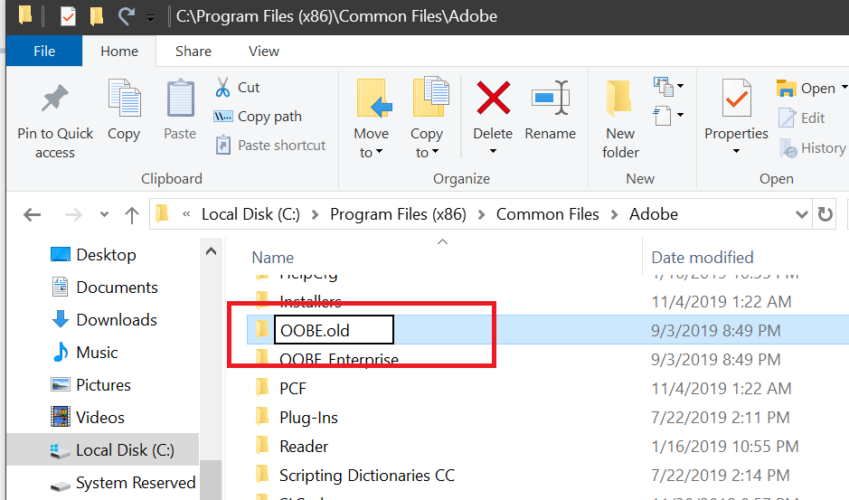
- נווט למיקום הבא:
C: / קובץ תוכנית (x86) / קבצים משותפים / Adobe - אתר את OOBE תיקיה.
- לחץ עליו לחיצה ימנית ובחר שנה שם.
- להיכנס OOBE.old ושנה את שם התיקיה. נְקִישָׁה כן אם תתבקש לאשר את הפעולה.
- כעת נסה להפעיל שוב את מתקין Adobe Creative Cloud ולבדוק אם השגיאה נפתרה.
כאמור, שגיאה זו מתרחשת לרוב בגלל קבצים ישנים שלא הושלמו או התקנה פגומה. על ידי שינוי שם התיקיה OBE, אתה מאפשר למתקין להתקין קבצים חדשים.
3. תיקון אפליקציית Adobe Creative Cloud
- לחץ על מקש Windows + R. לפתוח לָרוּץ.
- סוּג לִשְׁלוֹט ולחץ בסדר.
- בלוח הבקרה, עבור אל תוכניות, ואז ל תוכניות ותכונות.
- בחר Adobe Creative Cloud ולחץ על הסר / הסר / שנה אפשרות בסרגל הכלים.
- נְקִישָׁה כן כשנשאל אם ברצונך להסיר / לשנות את התוכנה.
- כעת תראה תיבת דו-שיח עם הסר התקנה ו לְתַקֵן אוֹפְּצִיָה.
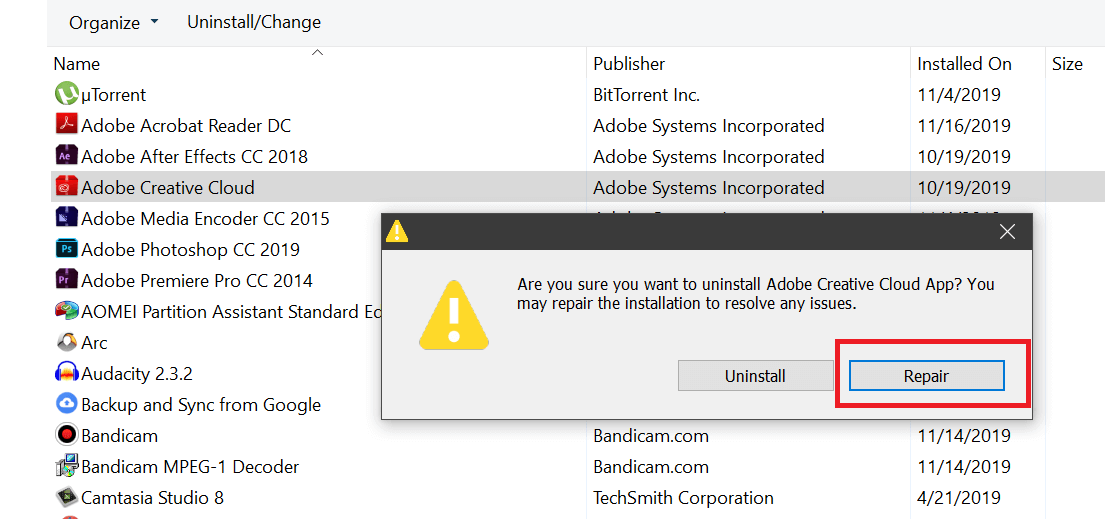
- בחר לְתַקֵן ופעל לפי ההוראות שעל המסך.
- לאחר השלמת התיקון, הפעל מחדש את המחשב האישי.
- הפעל את Adobe Creative Cloud להתקין שוב ולבדוק אם קיימים שיפורים.
זכור כלי תיקון מובנה זה של Adobe Creative Cloud; זה עשוי להיות שימושי לבעיות אחרות באפליקציות.
נתקל בבעיות Creative Cloud אחרות ב- Windows 10? עיין במדריך זה ותקן אותם תוך זמן קצר.
4. התקן מחדש באמצעות הכלי Adobe Creative Cloud Cleaner
- ראשית, ודא שהסרת את ההתקנה של היישום Adobe Creative Cloud מה- לוח בקרה, כפי שמוצג קודם.
- לאחר שתסיים, הפעל מחדש את המחשב.
- הורד את Adobe Creative Cloud Cleaner Tool (מקור רשמי).
- לחץ לחיצה ימנית על הקובץ ובחר הפעל כמנהל.
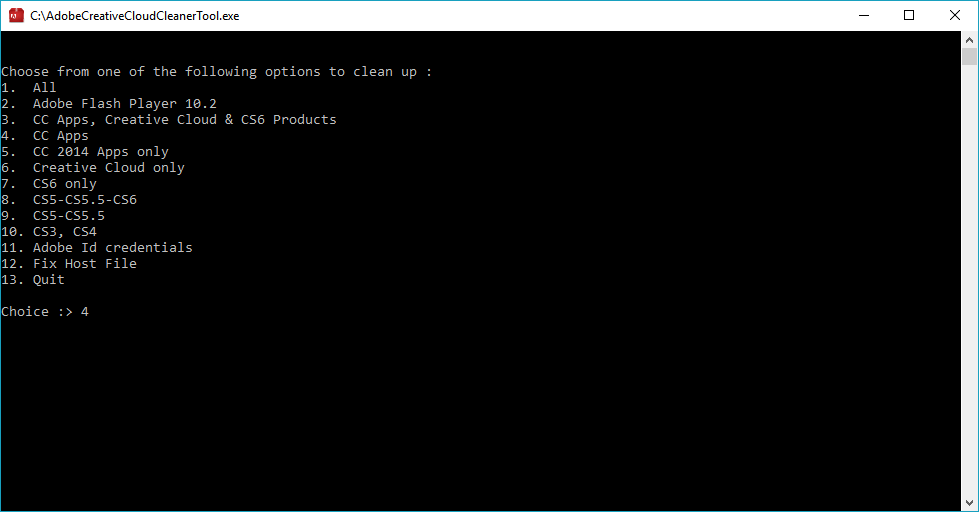
- בצע את ההוראות שעל המסך. (כלי זה משתמש בממשק שורת הפקודה, כך שתצטרך לבחור אפשרות כלשהי בהתאם.)
- כל שעליך לעשות הוא להסיר את כל הקבצים הקשורים ל- Adobe Creative Cloud, אז וודא שאתה בוחר באפשרות הנכונה.
- אם מצליח, הכלי Adobe Creative Cloud הושלם בהצלחה ההודעה תופיע.
- הפעל מחדש את המתקין שסופק בפתרון הראשון ובדוק אם קיימים שיפורים.
אנו מקווים שהפתרונות במאמר זה יסייעו לך לפתור את תוכנית ההתקנה של Adobe Creative Cloud שלא הצליחה לאתחל את השגיאה ב- Windows 10.
אם יש לך שאלות או הצעות אחרות, אל תהסס להשאיר אותן בקטע התגובות למטה ואנחנו בטוח נבדוק אותן.
שאלות נפוצות
התקנה מחדש של האפליקציה לחלוטין או שימוש בכלי התיקון הרשמי של Adobe, כמוסבר במאמרנו, אמור לעבוד.
Creative Cloud עשויה להזדקק לגישה ניהולית כדי לבצע עדכון, לכן הפעל את האפליקציה כמנהל מערכת. גַם, אפס את קובץ המארח לערכי ברירת המחדל כדי למנוע ממנו לחסום את הגישה לשרתי אדובי.
כאשר אתה מוחק את יישום Creative Cloud עליו לוודא שכל תוכנית אחרת כגון פוטושופ או אילוסטרייטור נמחק גם כן.


